Hướng dẫn cách xóa hết dữ liệu iPhone như mới nhanh chóng

Cách xóa iPhone như mới là phương pháp hiệu quả giúp đưa thiết bị về trạng thái ban đầu, giống như lúc vừa mua. Việc này sẽ hỗ trợ trong việc khắc phục lỗi phần mềm và nâng cao hiệu suất của máy.
Bài viết này sẽ giúp bạn hiểu hơn về việc xóa iPhone là sao cũng như hướng dẫn cách reset, xóa dữ liệu iPhone để làm máy như mới mua cực chi tiết.

Cần chuẩn bị gì trước khi xoá iPhone như mới?
Trước khi thực hiện việc xóa dữ liệu, reset iPhone như máy mới, có một số bước cần chuẩn bị để đảm bảo quá trình diễn ra thuận lợi và tránh mất các dữ liệu quan trọng. Những bước cần làm khi thực hiện cách xóa iPhone như mới bao gồm:
- Sao lưu thông tin: Chắc chắn rằng bạn đã sao lưu tất cả dữ liệu quan trọng. Bao gồm cả hình ảnh, video, tài liệu và danh bạ,... Hãy sao lưu qua iCloud hoặc máy tính sử dụng iTunes để ngăn chặn việc thất thoát dữ liệu sau khi thực hiện xóa.
- Đăng xuất tài khoản Apple ID: Trước khi xóa iPhone, hãy đăng xuất khỏi Apple ID để ngăn ngừa các vấn đề bảo mật. Đồng thời, thuận tiện hơn trong việc thiết lập lại thiết bị.
- Tắt "Tìm iPhone" (Find My iPhone): Tính năng này cần được vô hiệu hóa để đảm bảo iPhone có thể được reset hoàn toàn mà không bị khóa kích hoạt.

Hướng dẫn cách xóa iPhone như mới bằng phần mềm
Reset iPhone như máy mới bằng phần mềm là một cách vô cùng dễ thực hiện. Bạn có thể xóa toàn bộ dữ liệu và thiết lập lại thiết bị nhanh chóng chỉ với vài thao tác ngay trên máy. Dưới đây là các bước chi tiết cách xóa dữ liệu iPhone như mới bằng phần mềm:
Bước 1: Mở ứng dụng Cài đặt trên iPhone. Sau đó, vào phần Cài đặt chung. Tiếp tục chọn Chuyển hoặc đặt lại iPhone.
Bước 2: Chọn Xóa toàn bộ nội dung và cài đặt. Bạn cần chắc chắn là đã thực hiện việc sao lưu toàn bộ dữ liệu của mình trước khi bắt đầu.

Bước 3: Apple sẽ yêu cầu bạn xác nhận việc xóa, bao gồm các mục như ứng dụng, dữ liệu, tài khoản Apple ID và tính năng Tìm. Sau khi kiểm tra, nhấn Tiếp tục và nhập mật khẩu iPhone để bắt đầu quá trình xóa dữ liệu. Thời gian để hoàn tất cách xóa iPhone như mới có thể mất từ vài phút, tùy thuộc vào kích thước của dữ liệu.

Nếu bạn cần một chiếc iPhone chất lượng cao, hiện đại và có chế độ bảo hành đáng tin cậy, hãy ghé thăm CellphoneS để tìm hiểu về những sản phẩm của chúng tôi.
[Product_Listing categoryid="132" propertyid="" customlink="https://cellphones.com.vn/mobile/apple.html" title="Các dòng iPhone đang được quan tâm nhiều tại CellphoneS"]
Cách xóa hết dữ liệu iPhone khi quên mật khẩu máy
Nếu bạn quên mật khẩu iPhone và không thể mở khóa, đừng lo, bạn vẫn có thể sử dụng chế độ Recovery Mode để xóa toàn bộ dữ liệu và đặt lại thiết bị như mới.
Bước 1: Trước hết, hãy kết nối iPhone với máy tính. Nếu bạn đang dùng Windows hoặc macOS cũ, hãy sử dụng iTunes. Với macOS mới (Catalina trở lên), bạn mở Finder.
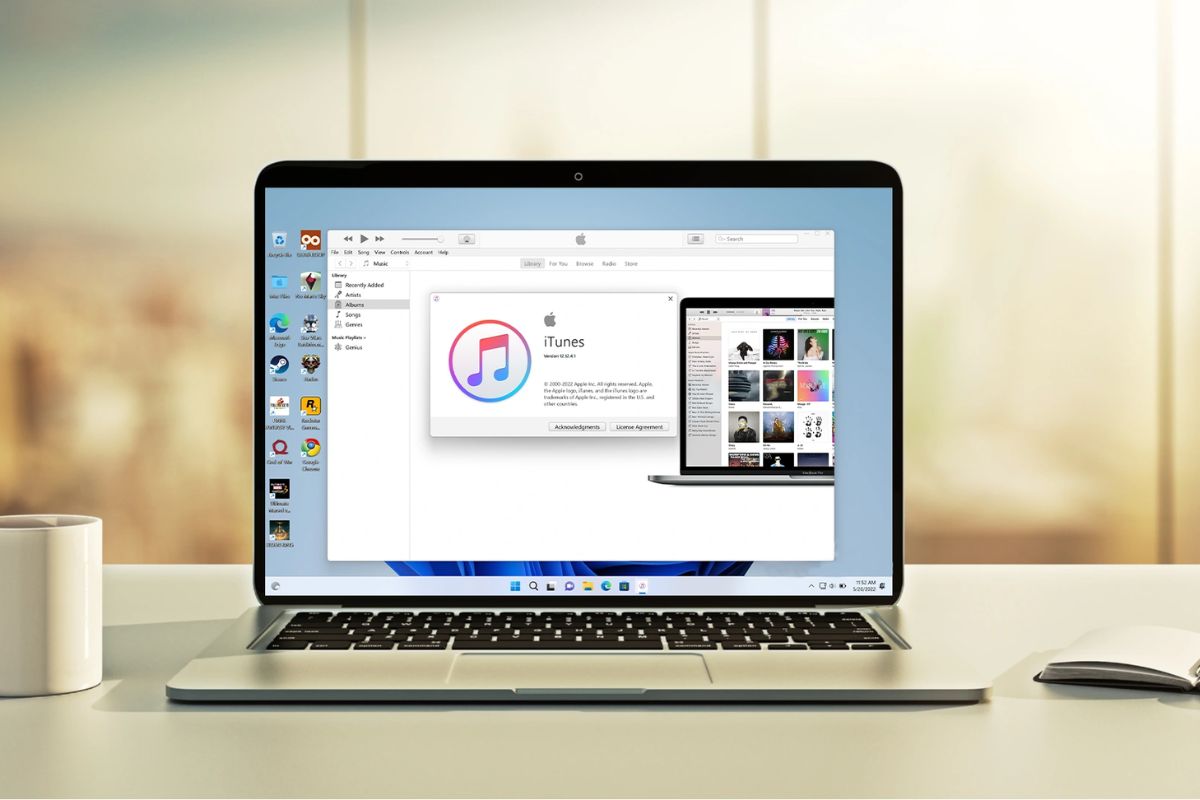
Bước 2: Tiếp theo, bạn cần tắt iPhone hoàn toàn. Giữ nút nguồn và làm theo hướng dẫn trên màn hình cho đến khi máy tắt hẳn.
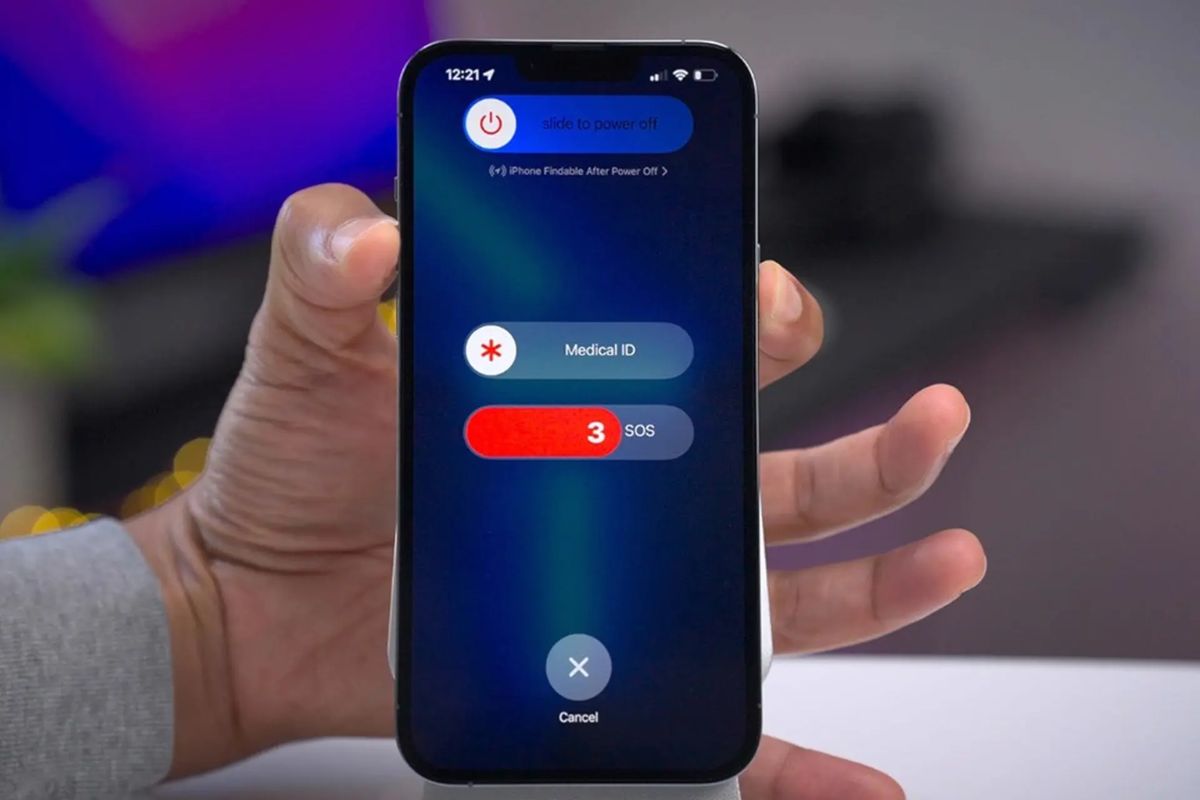
Bước 3: Sau khi máy đã tắt, bạn tiến hành đưa iPhone vào chế độ khôi phục. Tùy vào dòng máy bạn đang sử dụng, hãy giữ đúng phím như sau:
- Nếu bạn đang sử dụng iPhone có Face ID, hãy giữ nút cạnh trong khi kết nối với máy tính.
- Trường hợp bạn dùng iPhone 7 hoặc 7 Plus, hãy giữ nút giảm âm lượng cho đến khi màn hình hiển thị biểu tượng khôi phục.
- Còn nếu bạn sử dụng iPhone 6s hoặc các dòng máy đời cũ hơn, hãy giữ nút Home để đưa thiết bị vào chế độ Recovery Mode.
Giữ phím cho đến khi trên màn hình xuất hiện biểu tượng cáp và máy tính. Lúc này, bạn có thể thả tay ra.
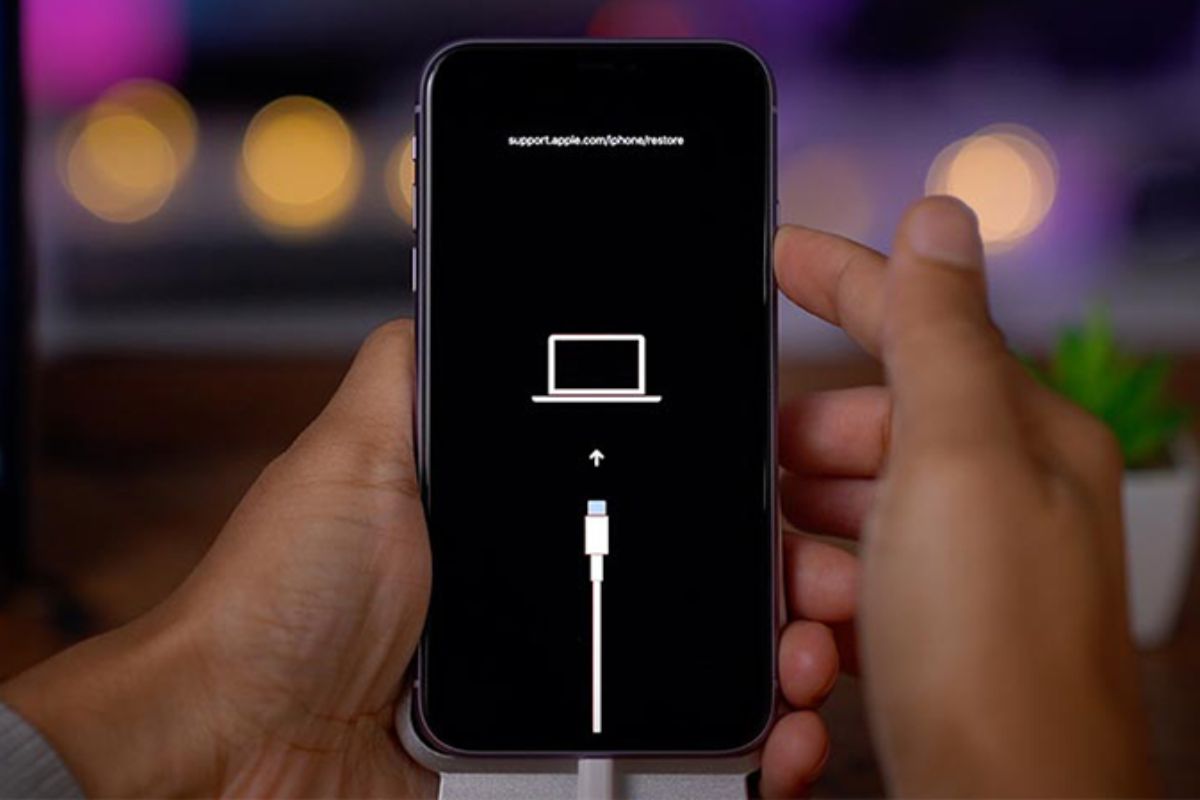
Bước 4: Ngay sau đó, trên màn hình máy tính sẽ hiện thông báo rằng iPhone đang ở chế độ khôi phục. Bạn hãy chọn Khôi phục để bắt đầu quá trình xóa dữ liệu. Hệ thống sẽ tự động tải phần mềm và cài đặt lại iOS.
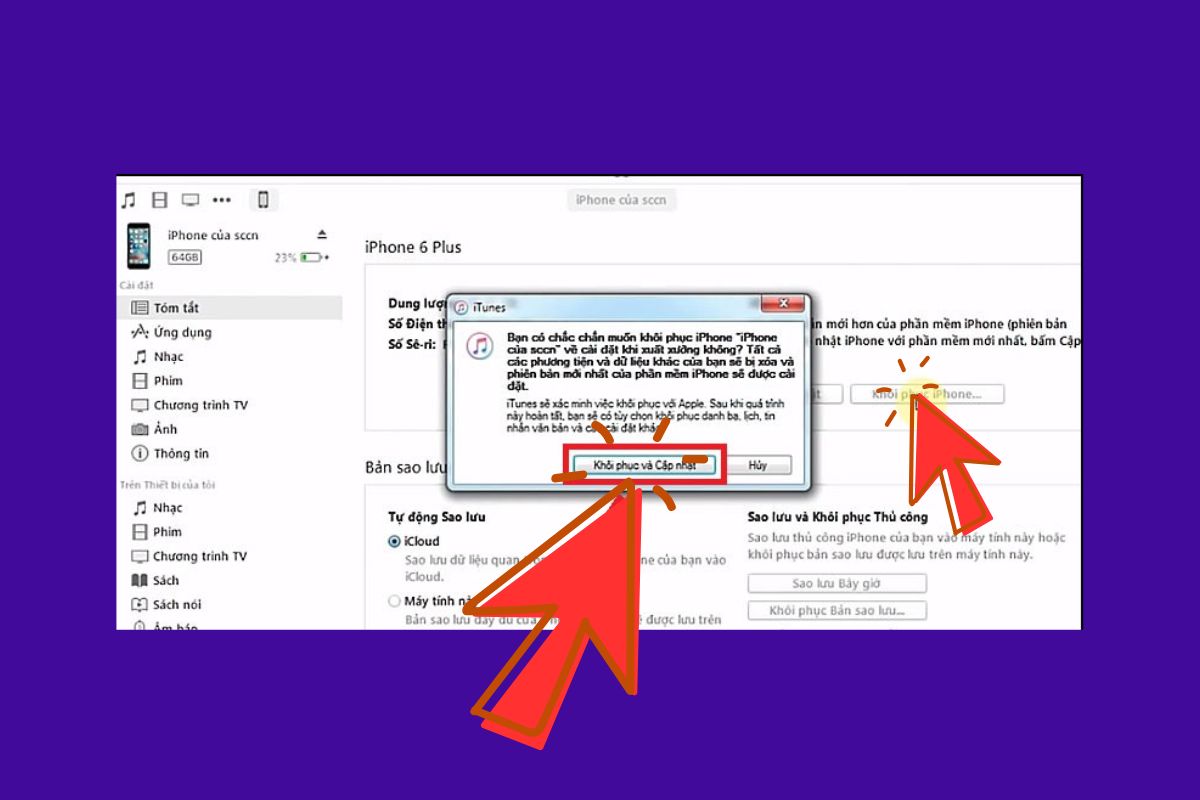
Bước 5: Cuối cùng, hãy chờ máy hoàn tất quá trình cài đặt. Khi iPhone khởi động lại, màn hình chào mừng sẽ xuất hiện và bạn có thể bắt đầu thiết lập lại máy như lúc mới mua.
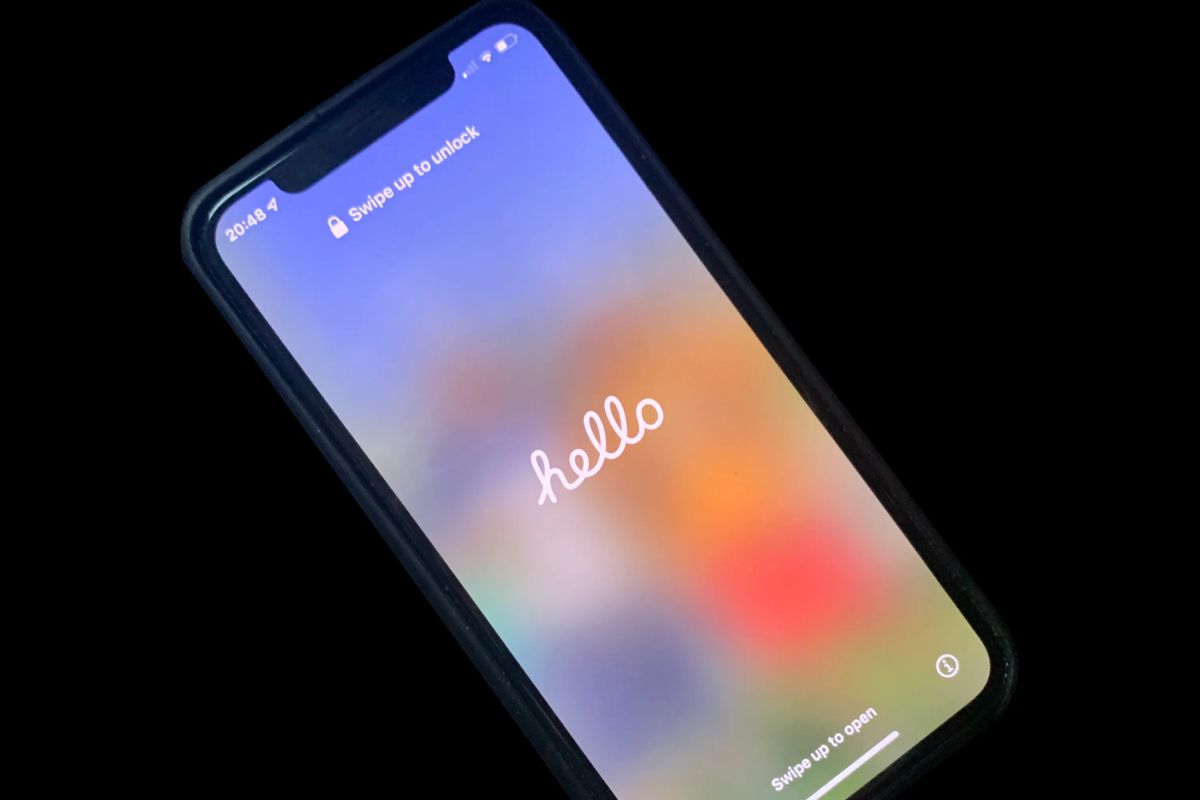
Cách xóa iPhone như mới mua là bước quan trọng để làm sạch thiết bị trước khi bán lại hoặc khắc phục các sự cố phần mềm. Qua nội dung trên, bạn đã nắm được cách reset, xóa dữ liệu iPhone như máy mới nhanh chóng, chính xác, hiệu quả. Hãy đảm bảo thực hiện các bước chuẩn bị đúng cách trước khi tiến hành để không mất dữ liệu quan trọng nhé!
- Xem thêm bài viết: iOS - Android , Thủ thuật iPhone
Câu hỏi thường gặp
Xóa iPhone như mới là sao?
Cách xóa dữ liệu iPhone như mới quá trình khôi phục thiết bị về trạng thái ban đầu, giống như lúc vừa được sản xuất. Toàn bộ dữ liệu, cài đặt, và tài khoản cá nhân sẽ bị xóa hoàn toàn, chỉ giữ lại hệ điều hành. Điều này giúp làm sạch thiết bị để chuyển nhượng hoặc sử dụng lại mà không lo lắng về vấn đề bảo mật. Khi xóa iPhone như mới, người dùng có thể chọn sao lưu và khôi phục lại dữ liệu hoặc thiết lập lại máy từ đầu, tùy thuộc vào nhu cầu.
Xóa tất cả nội dung và cài đặt trên iPhone có mất ảnh không?
Khi bạn xóa tất cả nội dung và cài đặt trên iPhone, mọi dữ liệu bao gồm ảnh, video, danh bạ, và các ứng dụng sẽ bị xóa hoàn toàn khỏi thiết bị. Điều này có nghĩa bạn đã reset iPhone như máy mới. Nếu trước khi xóa mà bạn vẫn chưa sao lưu thì dữ liệu này sẽ không thể phục hồi.
Do đó, nếu bạn muốn giữ lại ảnh và video trước khi thực hiện cách xóa iPhone như mới, hãy đảm bảo đã lưu chúng qua iCloud hoặc máy tính. Việc này giúp bạn bảo vệ những kỷ niệm và dữ liệu quan trọng khỏi bị mất đi vĩnh viễn.
Xóa iPhone như mới có khôi phục lại được dữ liệu không?
Như đã biết xóa iPhone là sao, cách làm iPhone như mới mua đồng nghĩa với việc tất cả dữ liệu trên thiết bị sẽ bị xóa sạch. Bao gồm cả các ứng dụng, cài đặt và tài liệu cá nhân. Nếu bạn đã thực hiện sao lưu trước khi xóa thì việc phục hồi dữ liệu từ bản lưu này rất dễ dàng thông qua iCloud hoặc iTunes. Trong trường hợp bạn chưa sao lưu, dữ liệu sẽ không thể khôi phục, và thiết bị của bạn sẽ trở về trạng thái như mới hoàn toàn.
Xóa dữ liệu trên iPhone mất bao lâu để hoàn tất?
Thông thường, quá trình xóa toàn bộ dữ liệu iPhone và khôi phục lại thiết bị qua chế độ Recovery Mode sẽ mất khoảng từ 15 đến 60 phút. Trong đó, thời gian tải về bản cập nhật iOS chiếm phần lớn, đặc biệt nếu dung lượng lớn hoặc máy bạn đang sử dụng phiên bản hệ điều hành cũ. Sau khi tải xong, việc cài đặt lại iOS và thiết lập ban đầu sẽ diễn ra nhanh hơn, thường chỉ mất khoảng 10 đến 20 phút.
Tuy nhiên, thời gian cụ thể có thể thay đổi tùy theo tốc độ mạng internet, khả năng xử lý của máy tính cũng như độ ổn định của kết nối. Nếu mạng chậm hoặc máy tính hoạt động không tốt, toàn bộ quá trình có thể kéo dài hơn dự kiến. Trong suốt thời gian thực hiện, bạn nên đảm bảo rằng iPhone luôn được kết nối ổn định với máy tính và có đủ pin, tránh ngắt kết nối hoặc tắt máy đột ngột vì có thể gây lỗi trong quá trình khôi phục.


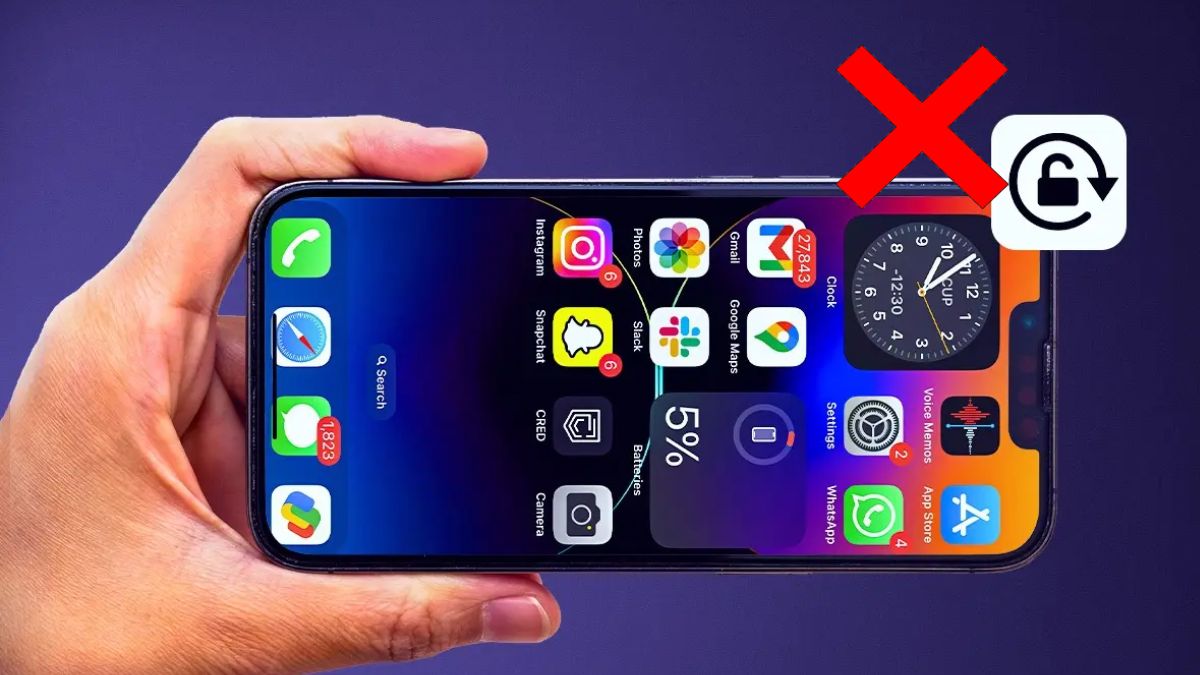
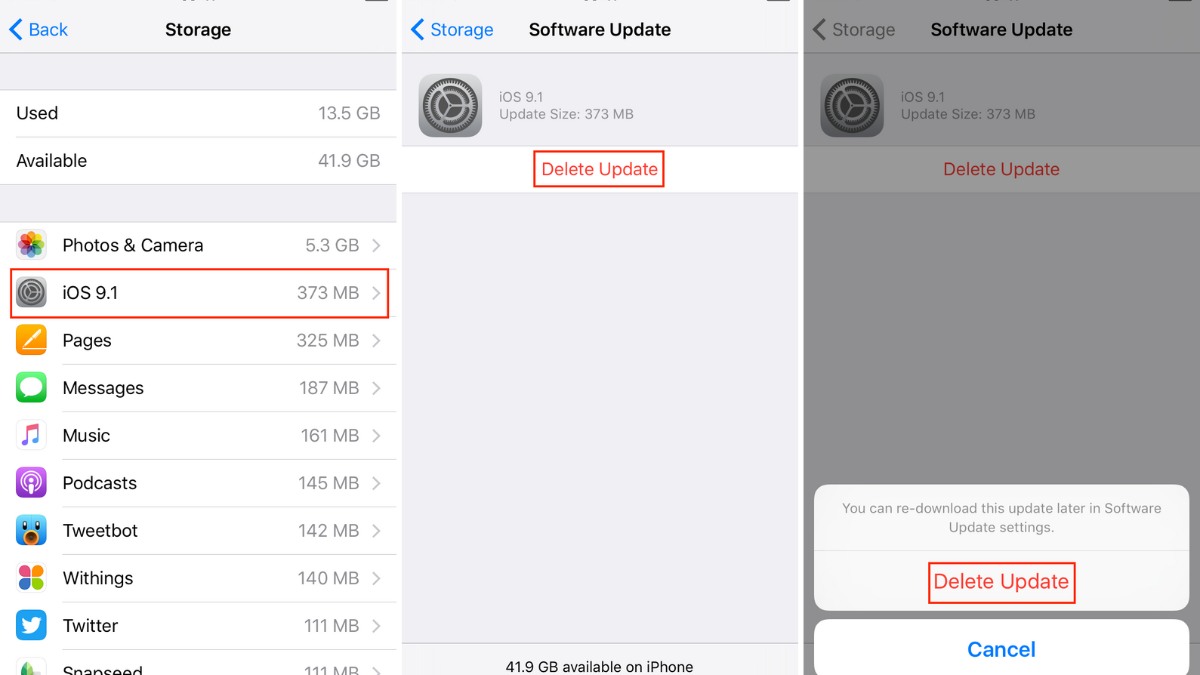
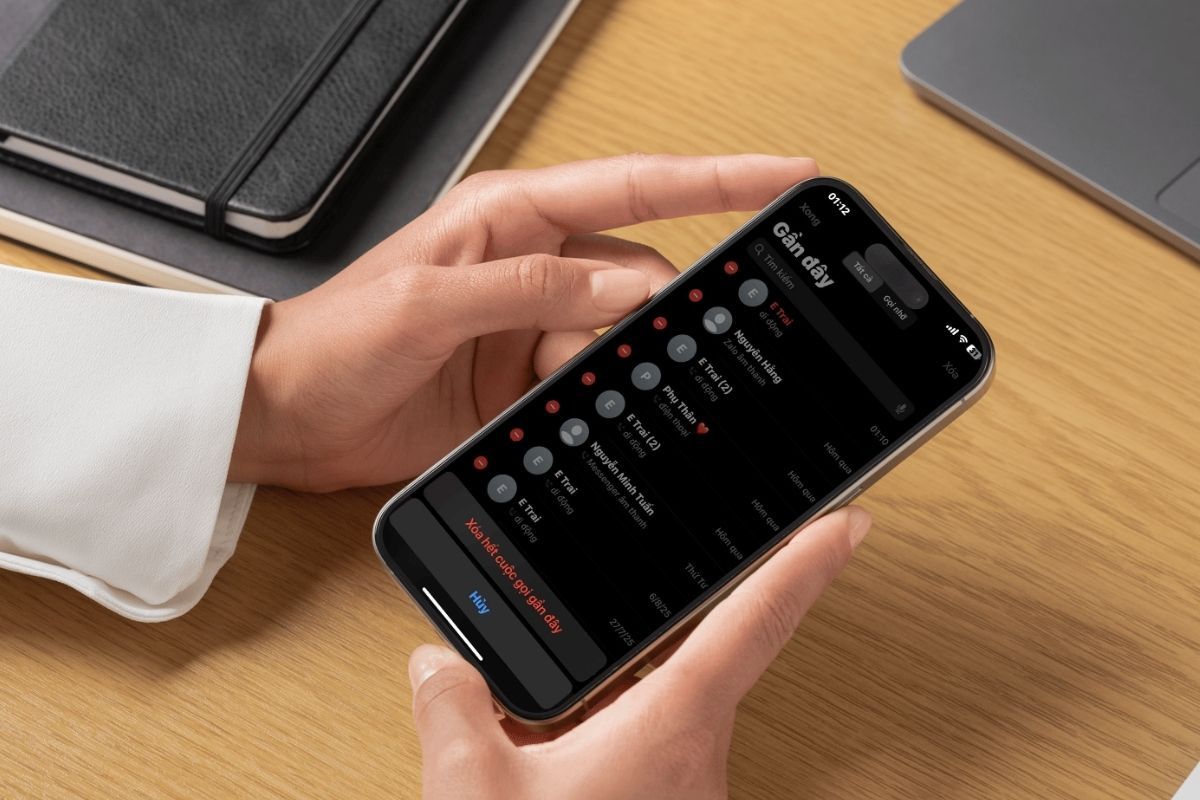

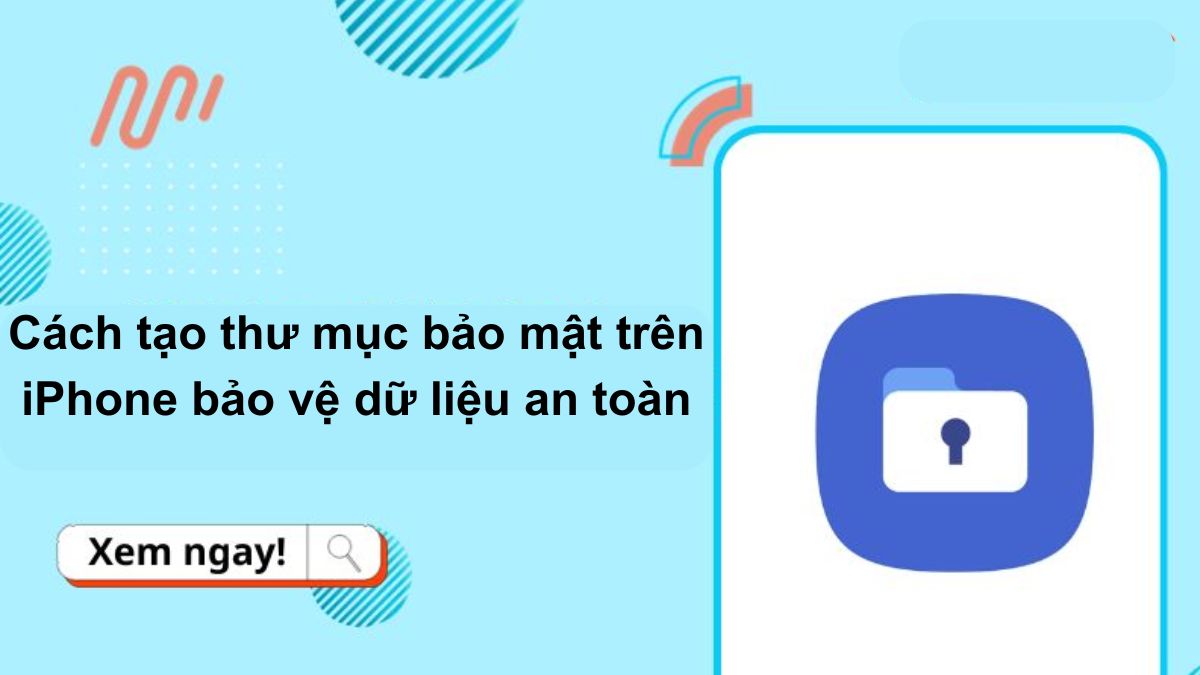

Bình luận (0)